По прогнозам аналитиков, за 2020 год миллионы пользователей Windows 7 перейдут на новую операционную систему Windows 10. Многие из них столкнуться со сложностями освоения неприветливой «Десятки». В этом материале представлены 10 полезных настроек, которые помогут вам в ежедневной работе.
20 февраля 2020, четверг 00:15
Zelot [ ] для раздела Блоги
RTX 4060 Ti сразу со скидкой 15 000р
ВТРОЕ упала цена SSD 2Tb Netac
-30% на 50″ TV 4K Ultra HD = дешевле 30 тр
RTX 4060 Ti Gigabyte дешевле всех других
На порядок упала цена компа MSI на i7 12700
-220000р на 8K Samsung 75″ — смотри цену
За пост начислено вознаграждение
Количество пользователей Windows 10 растёт семимильными темпами. Устаревшая «Семёрка» уходит, уступая место новой операционной системе. Вместе с тем у тех, кто совсем недавно начал пользоваться самой современной ОС, есть много вопросов, как упросить работу на «Десятке», выполняя команды быстро и эффективно. Именно этой животрепещущей теме и будут посвящён данный материал.
Как настроить Windows 10 под себя | Советы comfy.ua
реклама

1. Защитник Windows. Для большинства пользователей компьютер выполняет только три функции: игры, интернет и набор текстов. Некоторые наловчились убирать прыщи и другие неровности фотографий при помощи Фотошопа, но это вымирающий вид, поскольку новые мобильные приложения делают это одним касанием, не требуя длительного изучения функционала.
Именно поэтому для 90% пользователей будет достаточно стандартного Защитника Windows. Если вы купили ноутбук или ПК, операционную систему на который устанавливал ваш знакомый или другой доморощенный гений, обязательно активируйте стандартный антивирус.
рекомендации
-40% на Xiaomi 12X в Ситилинке — надо брать
-8000р на 4060 Ti Gigabyte Gaming в Ситилинке
RTX 3070 за 45 тр в Регарде
10 видов RTX 4060 Ti уже в продаже
Компьютеры от 10 тр в Ситилинке
4080 Gigabyte Gaming дешево в Регарде
-30% на SSD Kingston 4Tb — смотри цену
Много 4080 от 100тр — цены в рублях не растут
Много 4070 в Ситилинке
3060 дешевле 30тр цена — как при курсе 68
15 видов 4090 в Ситилинке — цены идут вниз
Ищем PHP-программиста для апгрейда конфы
16 видов 4070 Ti в Ситилинке — от 80 тр
-20000р на Ryzen 3950X — пора брать

2. Порядок в меню «Пуск». Многие пользователи жалуются на то, что Windows 10 сложен и перегружен. Ещё хуже обстоят дела, когда заходишь в Пуск, а там десятки программ мешают сосредоточиться. Выход есть.
Нужно взять и удалить ненужные программы. Раньше для этой цели приходилось переходить в меню самой программы или заходить в Панель управления. Нажмите на программу правой кнопкой и нажмите «удалить». Кроме того, любое приложение можно закрепить на начальном экране или получить доступ к дополнительным настройкам.
реклама
var firedYa28 = false; window.addEventListener(‘load’, () => < if(navigator.userAgent.indexOf(«Chrome-Lighthouse») < window.yaContextCb.push(()=>< Ya.Context.AdvManager.render(< renderTo: ‘yandex_rtb_R-A-2368565-28’, blockId: ‘R-A-2368565-28’ >) >) >, 3000); > > >);
Как пользоваться программой Блокнот на компьютере
3. Работа с дисками. Пользователи мобильных ОС привыкли к тому, что всего пара кликов и можно получить доступ к памяти устройства, где указано, сколько места занимают те или иные программы, и любым другим файлам. Вы удивитесь, но такая функция есть в Windows 10. В поиске введите «Память устройства» и запустите утилиту.
Там вы получите исчерпывающую информацию обо всех файлах, которые есть на ваших дисках. Мало того, в этой утилите есть возможность удалить те или иные файлы напрямую, без длительного поиска на компьютере.

4. Охлаждаем ненасытный нрав обновлений. Большое обновление от Мicrosoft выходит два раза в год, но, что удивительно, случается это тогда, когда вам срочно нужна максимальная скорость интернета. Упрямая система ничего не хочет знать. Она съедает весь трафик, превращая ПК в улитку. Это может длиться на протяжении 10-ти минут, в зависимости от скорости сети.
Именно эти минуты становятся самыми важными за целый год. вам звонит начальство, тревожат сотрудники по работе, требуя выслать электронную почту или зайти на какой-то сайт. Ясно, что таких ситуаций допускать нельзя. Выход есть: нужно ограничить трафик для обновлений.
Переходим в Параметры / Обновление и безопасность / Дополнительные параметры / Оптимизация доставки / Дополнительные параметры. Там с помощью ползунка установите предел пропускной способности для обновлений. Это решит массу проблем.
5. Планировщик Windows. Ещё одна полезная функция. С её помощью можно заранее настроить множество параметров. К примеру, то же обновление, которое будет выполняться ночью, когда ваш шеф крепко спит.
Для многих пользователей это будет сложно, но стоит приложить немного усилий, и они окупятся с лихвой.
реклама

6. Песочница. Если вы стали счастливым обладателем Windows 10 Pro или Enterprise, то можно опробовать интересную функцию Sandbox, которая представляет собой виртуальную машину, внутри которой можно тестировать любые подозрительные программы. Для активации функции нужно перейти в настройки и включить Песочницу, как на картинке.
7. Встроенный Linux. Это функция является не очень востребованной, но всегда привлекает внимание новичков, которым интересно опробовать что-то новое. Для её активации нужно перейти в меню «Включения и отключения компонентов Windows», после чего поставить галочку напротив нужного пункта. Если вы полны решимости исследовать эту функуцию, то вам придётся скачать дистрибутив Linux Microsoft Store и уже только потом опробовать его в работе.

реклама

8. Быстрая запись видео. Раньше для того, чтобы сделать видеоклип, вам приходилось искать сторонние приложения, которые требовали сложной настройки и часто приводили к конфликтам с видеокартой. Новая функция позволяет делать это прямо из-под операционной системы.
Для активации перейдите в меню «Игры», где можно указать, куда будет идти запись, а также сделать её более удобной, настроив сочетание клавиш. Эта функция не подойдёт для профессионалов, однако вполне устроит начинающих. Кроме игрового видео можно вести запись программ и обычной работы с ПК. Например, если вы хотите кому-то показать, как работает та или иная функция на компьютере удалённо.
9. Microsoft Edge на движке Chromium. Если вы ещё не опробовали этот новый браузер, то сейчас самое время. Он быстрее всех привычных браузеров, при этом обеспечивает пользователя всеми современными функциями, к которым они привыкли на популярном Google Chrome.
10. Чистая установка Windows 10. Помните, у вас всегда есть возможность вернуть систему в первозданное состояние. Если вы решили начать с чистого листа, то перейдите в настройки Обновления и безопасности и выберите пункт Восстановление. Помните, новая версия ОС сотрёт все ваши программы.
Прибегайте к подобным мерам только, если система действительно работает плохо.

В качестве бонуса:
— Если у вас в панели задач есть закреплённые приложения, то достаточно зажать Shift и щёлкнуть по программе. Это запустит ещё один экземпляр приложения. В некоторых ситуациях это облегчает работу. Помните, что графическим редакторам потребуется много оперативной памяти.
— Сочетание клавиш CTRL + Shift + Esc запускает диспетчер задач. Не правда ли удобно?
— CTRL + Shift + нажать левой кнопкой на программу — приводит к автоматическому запуску приложения от имени администратора.
За пост начислено вознаграждение
Источник: overclockers.ru
Как использовать Windows 10 PC – базовый учебник и советы для начинающих

Windows
Это руководство предназначено для пользователей, которые только начали использовать ОС Windows 10, а также поможет пожилым людям, которые могут быть новичками в ПК. Он покажет вам, как использовать Windows 10 – от входа в систему до выключения компьютера. Windows 10, несомненно, немного отличается от предыдущих версий Windows, особенно для начинающих. Когда я говорю абсолютные новички, я имею в виду новых пользователей ПК, бабушек и дедушек, которые, возможно, только начали использовать компьютер. В этой статье я поделюсь некоторыми основными советами по использованию Windows 10.
Как использовать ПК с Windows 10
Вы всегда должны убедиться, что батарея вашего ноутбука заряжена должным образом, чтобы вы не разрядились в самый неподходящий момент. Если вы используете настольный компьютер, убедитесь, что вы используете резервную батарею.
Как войти в свой компьютер

Когда вы запускаете компьютер с Windows 10 нажатием кнопки питания, вы увидите экран входа в систему; ПК попросит вас разблокировать экран и затем войти в систему. Вам просто нужно нажать на свое имя и ввести свой пароль (если вы его установили), чтобы войти. Если компьютер используется различными пользователями, проверьте в левом нижнем углу. углу экрана, и вы получите список пользователей на ПК.
Справа вы видите некоторые значки, наводите курсор на них курсором мыши, и вы получите представление о том, для чего они предназначены.
Дополнительная информация . Различные способы входа в Windows 10.
Рабочий стол и меню «Пуск»

(Нажмите на изображение, чтобы увидеть увеличенную версию)
После того как вы войдете в систему, вы окажетесь на рабочем столе, который является основным обзором вашего ПК. Вы можете открыть все свои файлы, папки и приложения отсюда. В нижней части экрана вы увидите несколько значков и панель задач, в которой есть еще значки и кнопка «Пуск» в крайнем левом углу.
Чтобы открыть любое из ваших приложений или программ на ПК, вам нужно использовать меню «Пуск» . Просто нажмите кнопку Пуск в левом нижнем углу экрана, и на экране появится окно со всеми вашими приложениями, играми и программами, установленными на ПК. Выберите любое приложение и откройте его. Все приложения здесь расположены в алфавитном порядке, поэтому найти приложение очень просто.
Поиграйте немного, чтобы освоить его.
Дополнительная информация . Как настроить меню «Пуск».
Проводник Windows
Это файловый менеджер вашего компьютера, с помощью которого вы можете получить доступ ко всем вашим файлам, данным, изображениям и папкам. Чтобы открыть ваши файлы и папки на ПК, вам нужно пройти через проводник.

Вы можете использовать сочетание клавиш Ctrl + E, чтобы открыть проводник, или щелкнуть значок на панели задач.

Открыв Проводник, вы можете дважды щелкнуть любую папку, чтобы открыть ее.
Подробнее . Советы и рекомендации проводника.
Как заставить значки выглядеть больше в проводнике

Вы можете просматривать значки папок в форме списка или в виде сетки. Кроме того, значки в виде сетки по умолчанию имеют небольшой размер. Тем не менее, вы можете легко просматривать их в виде средних значков, больших значков или очень больших значков.
Просто нажмите на вкладку «Вид» на ленте меню выше и выберите нужный размер.
Читать . Как вырезать, копировать и вставлять с помощью клавиатуры или мыши.
Как найти свои файлы на ПК с Windows 10

Одна из наиболее распространенных проблем заключается в том, что мы часто забываем, какой именно файл хранится в какой папке. Так что у нас есть очень простой совет для этого. Вам не нужно просматривать весь компьютер и документы, чтобы найти определенный файл. Просто убедитесь, что вы помните имя этого файла и введите его в поле поиска в левом нижнем углу. Система автоматически отобразит файлы с соответствующими именами, и вы сможете выбрать и открыть нужный файл.
Читать . Советы по устранению неполадок в Windows для начинающих.
Как открыть Блокнот или Word Document
Блокнот и Word – две наиболее часто используемые программы для письма. Есть много способов открыть текстовый документ или блокнот на ПК с Windows 10; Я упоминаю самые простые способы здесь.

Введите Блокнот в строке поиска в левом нижнем углу вашего ПК, рядом с кнопкой «Пуск», и вы увидите результаты. Нажмите Блокнот , чтобы открыть его. Таким способом вы можете открыть любую программу.

Чтобы открыть программы, вы также можете открыть меню «Пуск» , прокрутить вниз до W , нажать Стандартные Windows и выбрать Блокнот.

Если вы часто пользуетесь Блокнотом на своем ПК, всегда лучше закрепить его в меню «Пуск» или на панели задач для быстрого и удобного доступа.
Чтобы закрепить Блокнот в меню «Пуск» или на панели задач, просто введите Блокнот в поле поиска, выберите его, щелкните правой кнопкой мыши и выберите Закрепить на Пуск или Закрепить на Задание Бар , и все готово.
После закрепления вы можете открыть его прямо из меню «Пуск» или с помощью панели задач.

Связанные чтения . Советы по работе с блокнотом | Советы и хитрости
Как использовать Cortana на ПК с Windows 10

Cortana – это ваша виртуальная помощь на ПК с Windows 10. Она поможет вам по хозяйству на вашем компьютере. Вы можете поговорить с ней, и она поможет вам. Чтобы открыть Cortana, нажмите Win + S. Нажмите на значок микрофона и начните командовать. Вы также можете ввести свои команды, если не хотите говорить.
Просто дайте команды и наблюдайте, как она делает магию.
Читать : как настроить и использовать Cortana.
Иконки на рабочем столе слишком маленькие?

Как упоминалось ранее, этот пост также предназначен для пожилых людей, и у них проблемы со зрением. Они могут найти значки рабочего стола по умолчанию слишком маленькими, чтобы их можно было читать, но не волноваться; Вы можете увеличить размер всего за несколько кликов. Щелкните правой кнопкой мыши, выберите «Вид» и выберите «Большие значки». Это оно! Теперь вы увидите увеличенные значки на вашем рабочем столе.
Читать . Советы начинающим по оптимизации Windows для повышения производительности.
Текст слишком маленький?

Вы также можете увеличить размер текста на вашем ПК с Windows 10. Это опять-таки очень просто и всего за несколько кликов.
Щелкните правой кнопкой мыши и выберите «Настройки дисплея». Это откроет новое окно. Нажмите “ Изменить размер текста, приложений, и других элементов” и увеличьте его.
Читать . Ускорить запуск Windows 10, запустить, завершить работу.
Как подключиться к интернету

Когда мы используем компьютер, нам также нужно подключение к интернету. Несмотря на то, что подключение по WiFi или Ethernet довольно просто, новичкам может потребоваться некоторая помощь. Хотя, если дома или в офисе есть WiFi-соединение, устройства обычно уже подключены, если вам все равно придется делать это вручную, не беспокойтесь.
Чтобы настроить подключение к Интернету, перейдите в самый правый угол панели задач; там вы увидите значок сети – это может быть значок WFi или Ethernet. Нажмите на него, и он откроет небольшое окно. Найдите свою сеть и нажмите «Подключиться». Если ваш WiFi защищен паролем, что, безусловно, будет, вам понадобится пароль для подключения.
Ваш значок WiFi загорится, если вы успешно установили соединение. Если вы видите желтый восклицательный знак или красный крестик со значком Wi-Fi, это указывает на неисправность модема или соединения Wi-Fi. Обратитесь за технической помощью в этом случае.
Читать : руководство по удалению вредоносных программ и инструменты для начинающих.
Как пользоваться интернетом
Теперь, когда ваш компьютер подключен к Интернету, вы, безусловно, хотите просматривать Интернет. Для этого на вашем компьютере должен быть установлен браузер. Microsoft Edge, браузер Microsoft по умолчанию установлен на каждом ПК с Windows 10. Откройте меню «Пуск», нажав значок Windows и щелкните Microsoft Edge. Это откроет веб-браузер, а затем вы можете начать просматривать Интернет.
Читать . Советы и подсказки по браузеру Edge.
Как выключить компьютер
Теперь, когда вы узнали, как запустить компьютер и использовать его, вы также должны знать, как выключить компьютер. Опять же, есть несколько способов выключить ваш компьютер, но я рассмотрел два основных. Никогда не выключайте кнопку питания напрямую, вы должны выключить компьютер надлежащим образом для его бесперебойной работы.
1] Щелкните правой кнопкой мыши на кнопке «Пуск», чтобы открыть меню WinX.

Нажмите на кнопку «Завершение работы» или «Выход из системы». Появятся параметры «Выход», «Спящий режим», «Выключение» и «Перезагрузка». Нажмите «Выключить», чтобы выключить компьютер.
2] Вы также можете нажать кнопку «Пуск», чтобы открыть меню «Пуск». В левом нижнем углу вы увидите кнопку питания.

Нажмите на эту кнопку, и вы получите эти три опции – Завершение работы, Перезагрузка и Спящий режим. Нажмите «Завершение работы» и подождите, пока компьютер выключится.
Если вам нужно прочитать дальше, этот пост Windows 10 Tips and Tricks наверняка заинтересует вас. Более того, эти крутые однострочные советы по ускорению работы с Windows 10 наверняка заинтересуют вас.Вы также можете скачать эти руководства по Windows 10 для начинающих от Microsoft. Если у вас есть конкретный запрос, вы можете найти его, нажав здесь.
Надеюсь, это поможет новичкам. Если я пропустил какой-либо важный момент или у вас остались какие-либо вопросы, оставьте комментарий ниже, и мы постараемся вам помочь.
Читать дальше . Как настроить компьютер под управлением Windows 10 для пожилых людей.
Источник: techarks.ru
Руководство для начинающих по работе с ОС Виндовс 10
В данной рубрике я публикую все обучающие статьи по новой операционной системе Windows 10.
Не открываются фотографии на Windows 10

Windows 10 хороша, свежа и удивительна. Кажется вполне логичным, что данная операционная система является самой популярной среди всех систем семейства Windows. Но даже она не лишена недостатков и досадных ошибок, которые сводят на нет весь комфорт работы с компьютером. Многие пользователи сталкиваются с тем, что у них не открываются фотографии на Windows 10 и часто это становится решающим фактором для отката на предыдущую версию. В этой статье мы разберем несколько способов решения проблемы, когда приложение…
Какие службы лучше отключить в Windows 10?

Windows 10 менее требовательная к производительности компьютера, чем предыдущие версии Windows. Установка «десятки» на слабые ноутбуки действительно может сделать работу с устройством более комфортной. Но даже у оптимизированной Windows 10 в фоне работают ненужные службы, выполнение которых требует ресурсов компьютера. Сегодня мы разберем, какие ненужные службы лучше отключить в Windows 10, чтобы компьютер работал немного быстрее.
Горячие клавиши Windows 10

Во время работы за компьютером очень удобно пользоваться комбинациями кнопок на клавиатуре, которые сильно упрощают простые задачи. Речь идет о клавишах быстрого доступа — так называемые “горячие клавиши”. Данные сочетания кнопок позволяют ускорить некоторые простые и рутинные действия. Windows 10 предлагает большой список сочетаний кнопок, чтобы сделать Ваше общение с устройством куда более комфортным. Сегодня мы разберем самые популярные и полезные горячие клавиши Windows 10.
Для чего нужна папка System Volume Information?

Если у Вас включен режим отображения скрытых файлов и папок в операционной системе Windows, Вы, наверное, не раз замечали папку System Volume Information в корне флешки или диска. Часто многие пользователи озадачиваются вопросом, что это за папка, и можно ли ее удалить – ведь размер этой папки иногда достигает несколько гигабайт. Давайте разберем, для чего нужна папка System Volume Information, и как ее очистить или полностью удалить.
Стандартное приложение сброшено в Windows 10. Как исправить?

Разработчики Windows продолжают улучшать одну из самых популярных операционных систем. Регулярно выходят обновления и заплатки, обновляется функционал, добавляются новые функции. Но даже сейчас в операционной системе присутствую ошибки и досадные сбои, невзирая на постоянные обновления. Довольно много пользователей сталкиваются с ошибкой «Стандартное приложение сброшено» в Windows 10, которая особенно часто возникала на ранних версиях операционной системы. Сегодня мы разберем причины возникновения этой ошибки, и несколько вариантов ее исправления.
Что нового в весеннем обновлении Windows 10?

Очень скоро Windows 10 получит очередное «весеннее» творческое обновление под названием Spring Creators Update 1803. Операционная система традиционно обновляется два раза в год – весной и осенью. В отличии от обычных обновлений, которые устраняют проблемы с безопасностью или чинят недоработки, Spring Creators Update добавит много новых функций и освежит внешний вид. Уже сейчас можно загрузить и установить обновление вручную, но лучше всего дождаться официального выхода – запланированный на десятое апреля запуск пришлось временно отложить до…
Как входить в Windows 10 по паролю с телефона?

Иногда возникает острая необходимость защитить свою личную информацию и файлы от посторонних глаз. Мы с Вами уже разбирали, как поставить пароль на браузер Chrome, чтобы спрятать любимые закладки и историю поиска от коллег или семьи. Ведь никто не любит, когда личная информация становится известной кому-либо еще. Также можно не мелочиться и установить пароль на операционную систему, чтобы никто-никто не смог добраться до фотографий с отпуска или до коллекции любимых мультфильмов. Но пароль можно украсть или…
Где скачать официальную версию Windows 10?

Операционная система для компьютеров Windows 10 появилась почти три года назад. В начале этого года «десятка» стала самой популярной операционный системой семейства Windows для компьютеров, всего на несколько процентов опередив всем полюбившуюся «семерку». Все больше и больше людей переходят на новую «ось» и задаются вопросом, где скачать официальную версию Windows 10, чтобы не установить случайно плохо работающую и зараженную вирусами, пиратскую сборку? Ранее мы сравнивали эти две самые популярные ОС и выясняли — что лучше,…
Раздача Wi-fi с помощью ноутбука
Если вы владеете компьютером с встроенным беспроводным адаптером, или ноутбуком к которым подключен модем, или проводной интернет, вы спокойно можете раздать его на имеющиеся устройства в вашем доме. Для этого не обязательно покупать отдельный роутер, так как новая система Виндовс 10 позаботилась о функции раздачи интернета. Теперь, чтобы подключить к интернет сети любой гаджет, достаточно включить нужную функцию на своем ПК. Очень удобно и практично, ведь не нужно тратить дополнительные средства на дорогой роутер. Главным…
Размытость символов в Windows 10 – как настроить?
Бывают моменты, когда пользователи при работе с ПК сталкиваются с проблемой размытого текста. Это может быть только в некоторых из программ, а возможно и на всем устройстве. Что же в таком случае делать? Об этом и будет данная статья. Проблема размытого шрифта может быть связана с недавними изменениями разрешения вашего экрана, если вы что-то не так настроили.
Возможно, слетели другие драйвера. Сейчас детально все рассмотрим. Для начинающих пользователей хотим дать маленький совет, если текст стал…
Не зависимо от того, используете ли вы новый компьютер с Windows 10 или более старую машину, которая была недавно модернизирована, этот урок покажет вам основы работы с данной версией Windows.
Примечание: в этом уроке будет рассмотрено использование Windows 10 в настольном компьютере или ноутбуке. Если вы используете планшетный компьютер с сенсорным экраном, некоторые приведенные ниже инструкции будут работать немного по-другому.
Вход в Windows 10
Вас, вероятно, попросят создать учетную запись Microsoft (если у вас ее еще нет). После этого, при каждом включении компьютера, вам нужно будет войти в свою учетную запись. Для этого введите в поле ваш пароль и нажмите Enter.
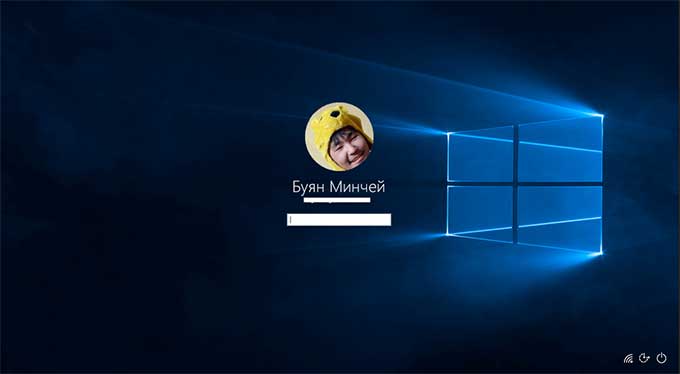
Чтобы узнать больше, вы можете просмотреть наши уроки по созданию учетной записи Майкрософт и Управлению учетными записями пользователей и Родительский контроль.
Навигация по рабочему столу
После того, как вы авторизуетесь в системе, первое, что вы увидите — рабочий стол. Это как основное рабочее пространство для вашего компьютера. Отсюда вы можете просматривать и управлять файлами, открытыми приложениями, доступ к Интернету, и многое другое.
На изображении ниже отмечены элементы рабочего стола, а их описания приведены под изображением.
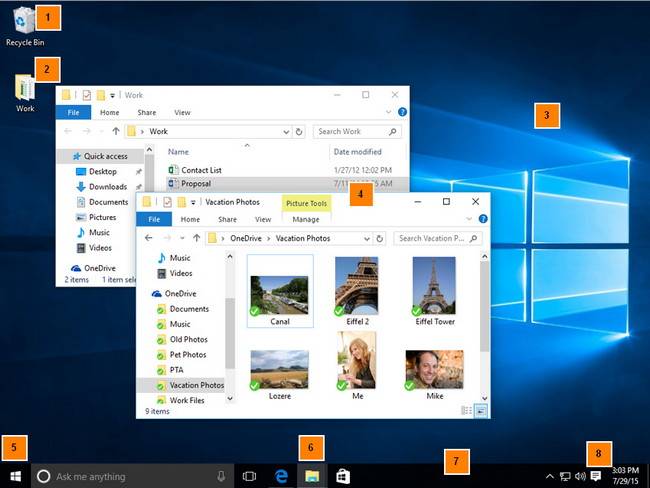
1. Корзина. Когда вы удаляете файл, он перемещается в корзину. Это позволяет восстановить файл, если вы вдруг передумаете. Чтобы окончательно удалить файл с компьютера, вам нужно будет очистить корзину.
2. Папки на рабочем столе. Вы можете хранить файлы, папки, и ярлыки на рабочем столе, так что они будут легко доступны.
3. Фон рабочего стола. Фон рабочего стола, или фоновый рисунок, позволяет персонализировать ваш компьютер. Вы можете выбрать встроенные изображения в качестве фона или использовать собственное изображение.
Superfetch и prefetch в Windows – что это такое
4. Открытые Папки. После двойного щелчка по папке, она откроется в специализированной программе называемой проводником (проводник Windows).
5. Кнопка Пуск. Во всех версиях Windows имеется кнопка Пуск в левом нижнем углу экрана, при нажатии которой открывается Меню. Исключением является Windows 8, вместо меню вы попадаете на стартовый экран.
6. Ярлыки на панели задач. Некоторые программы имеют ярлыки на панели задач для быстрого доступа. В этом примере вы можете увидеть ярлыки Microsoft Edge, проводника, и магазина Windows.
7. Панель задач. Панель задач содержит ярлыки приложений, дату и время, и многое другое. Также здесь будут отображаться открытые программы или файлы, и вы можете легко переключаться между ними, выбрав их на панели задач.
8. Дата и время. В правой части панели задач, вы увидите дату и время. Также там имеются ярлыки состояния различных параметров к примеру, параметры подключения к Интернету, громкость звука и т.д.
Открытие приложений
Вы будете использовать меню «Пуск» для открытия программ на вашем компьютере, как и в предыдущих версиях Windows. Чтобы сделать это, нажмите кнопку Пуск в левом нижнем углу, затем выберите необходимое приложение. Если вы не видите то, которое вам нужно, выберите Все приложения, чтобы увидеть полный список приложений. В примере ниже, мы открываем программу CCleaner.
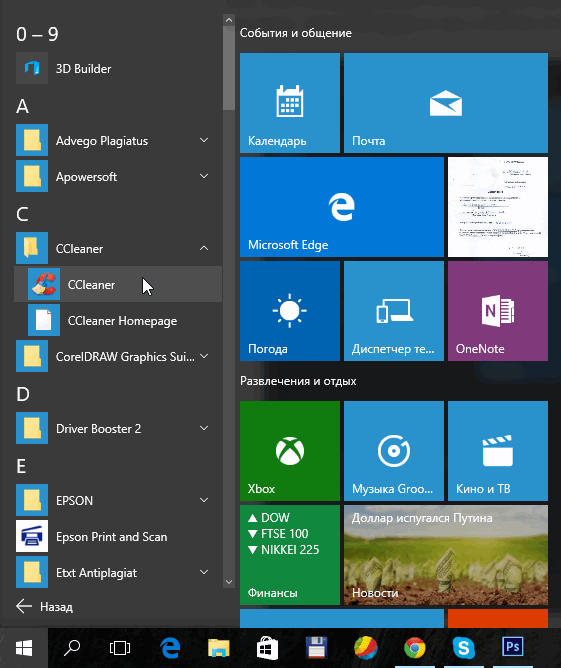 Работа с файлами
Работа с файлами
Вы будете использовать в основном Проводник, чтобы управлять вашими файлами и папками. Чтобы открыть проводник, нажмите значок проводника на панели задач или дважды кликните по любой папке на рабочем столе.
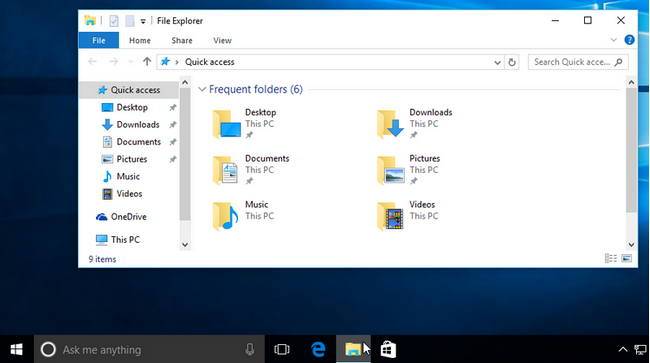
Поиск файлов и приложений
В случае если вы забыли имя конкретного файла или приложения, вы можете выполнить поиск в Windows 10. Для этого нажмите значок Поиска в панели задач, а затем начните вводить текст. В приведенном ниже примере, мы ищем файл с названием «Презентация».
Исправляем ошибку с1900101 в Windows 10
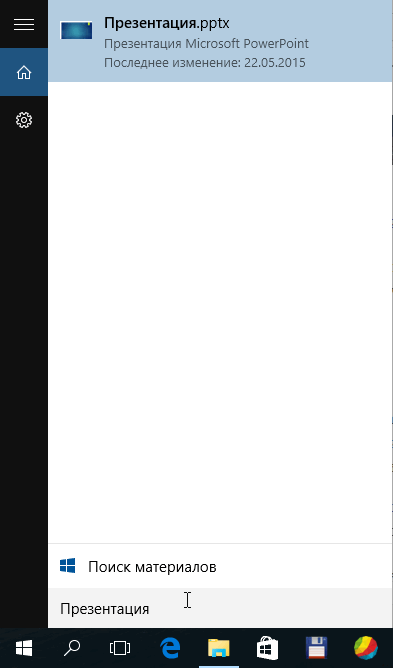
Регулировка параметров
Вы будете использовать Параметры системы для изменения наиболее важных параметров вашего компьютера. Для этого нажмите кнопку Пуск, и выберите Параметры.
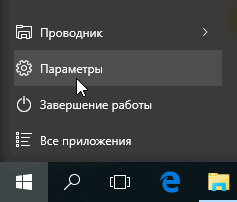
Вы также можете использовать Панель управления, чтобы настроить некоторые параметры, так же, как и в более ранних версиях Windows. Однако, есть некоторые параметры, которые могут быть доступны только в Параметрах системы. Так что, возможно вы будете использовать Параметры системы чаще.
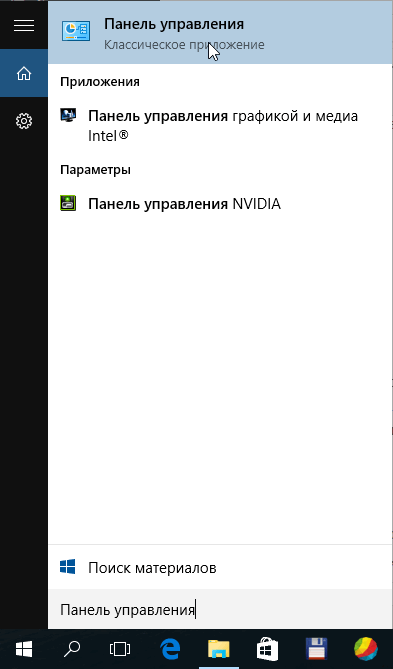
Выключение компьютера
По окончанию работы на компьютере, важно правильно выключить компьютер. Для этого просто нажмите кнопку Пуск, затем выберите Завершение работы.
После выхода новой OS от гиганта IT — Microsoft многие пользователи, привыкшие к интерфейсу Windows 7, несколько потерялись. Новая система принципиально отличается от старой. И не только внешним видом. Появились новые функции, о которых раньше и слыхом не слыхивали. Для многих пользователей теперь довольно сложно разобраться в новой ОС.
Внешний вид
Внешний вид Windows 10 во многом напоминает интерфейс «восьмерки». Если вы пользовались этой системой, то проблем с интерфейсом быть не должно. А если вы перешли на «десятку» прямиком с «семерки», то здесь потребуется некоторое объяснение.
Дело в том, что разработчики решили отказаться от перегруженного визуальными эффектами и поэтому медленного интерфейса «семерки». Теперь в моде минимализм и плоские кнопки. В целом, интерфейс выглядит довольно дружелюбно. Проблем с ним быть не должно. Единственное, что может вызвать трудности – это непривычное расположение некоторых элементов.
К примеру, в меню «Пуск» очень трудно найти панель управления. Чтобы было проще, можно просто кликнуть на значке пуска правой клавишей мыши и уже из этого меню выбрать нужный элемент. Новое меню «Пуск» также может несколько шокировать пользователей «семерки». Здесь уже ничего не сделаешь. Придется привыкать.
Новые функции
- Одним из нововведений Windows 10 является фирменный терминал Windows PowerShell позволяющий выполнять все операции в системе с помощью ручного ввода команд. Большинству пользователей это вообще не нужно. Комфортно с ним себя будут чувствовать только те, кто пересел на «десятку» с Linux систем. Там это обычное дело.
Голосовой помощник Cortana в нашей стране, к сожалению, не поддерживается. Поэтому оценить потенциал этой новинки мы не в силах. Возможно, что со временем с каким-нибудь очередным обновлением системы он станет нам доступен. Но пока нет.
Еще одним новшеством «десятки» является наличие дополнительных рабочих столов, на которых пользователь может разместить все нужные программы. Программы размещаются открытыми, и пользователь в процессе работы перемещается между ними с помощью специальной комбинации клавиш.
Параметры системы
- Много вопросов может вызвать непривычный пункт меню «Пуск» — Параметры системы. Это своеобразный аналог панели управления. Он разделен на несколько категорий. Каждая из этих категорий имеет свои подкатегории и отдельные разделы.
Система. Сюда входят параметры экрана, уведомления и действия, приложения и возможности, многозадачность, режим планшета, параметры питания и другие системные настройки. В раздел персонализации помещены параметры фонового рисунка рабочего стола и экрана блокировки, цвета панели задач и вообще всего, что связано с внешним видом системы.
Раздел устройств включает в себя принтеры и сканеры, Bluetooth-устройства, мыши, USB-устройства и параметры автозапуска. И так далее. Через «Параметры» можно настроить практически каждый дюйм системы. Однако если вам требуется «покопаться» в системных службах, то придется обращаться к старой доброй панели управления.
Заключение
- В целом, «десятка» не так уж и страшна. Гораздо страшней была «восьмерка» с отсутствием меню «Пуск» и непонятным интерфейсом «Metro». А к «десятке» можно запросто привыкнуть. Со временем она вам даже понравится. Вообще, невозможно описать все нюансы новой ОС. Требуется некоторое время, чтобы разобраться в ней самим. Но там все интуитивно понятно.
- https://voron-xak.ru/windows-10
- http://composs.ru/windows-10-getting-started/
- https://noblefox.ru/kak-nauchitsya-rabotat-v-windows-10/
Источник: wind10.ru